* Această postare face parte din Viața iPhoneBuletinul informativ Sfatul zilei. Inscrie-te. *
Îmi place că pot primi apeluri pe Apple Watch. Dacă sunt în afară, iPhone-ul meu este în rucsac. Nu pierd niciodată un apel pentru că ceasul meu îmi anunță că vine unul. Cu toate acestea, să vorbești cu încheietura mâinii, mai ales în public, nu este ideal. Nici o problemă! Iată două moduri diferite de a transfera un apel de pe Apple Watch pe iPhone.
Sari la:
- Comutați un apel de la Apple Watch pe iPhone
- Răspundeți la un apel Apple Watch primit pe iPhone
Comutați un apel de la Apple Watch pe iPhone
Dacă aveți nevoie de puțin timp pentru a ajunge la iPhone înainte de a transfera apelul, dar vă simțiți confortabil Începând conversația pe Apple Watch, puteți răspunde mai întâi pe Apple Watch și apoi transfer. Când primește un apel pe Apple Watch:
- Răspundeți la apel atingând butonul verde al telefonului pe fața ceasului tău.
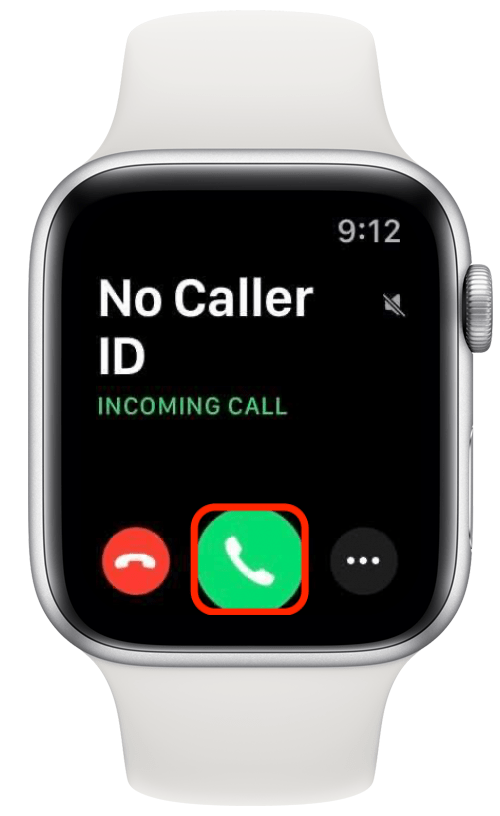
- Pe iPhone, atingeți butonul verde al telefonului în colțul din stânga sus.
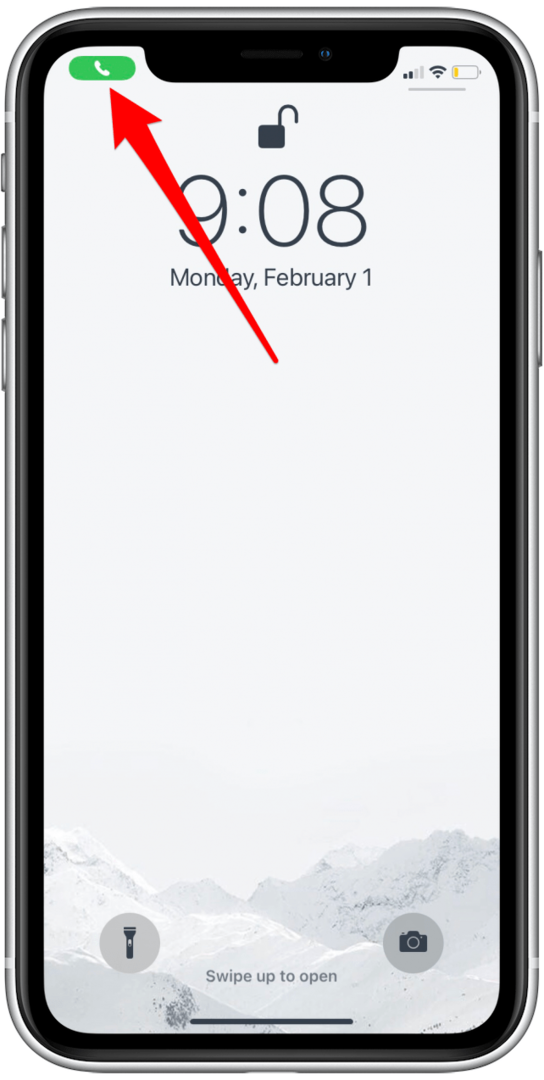
- Acum apelul se va transfera automat de pe Apple Watch pe iPhone.
Transferul este aproape instantaneu, așa că fiți pregătit să ascultați imediat pe iPhone!
Răspundeți la un apel Apple Watch primit pe iPhone
Există un meniu pe ecranul de apeluri Apple Watch care vă va permite să transferați apelul de pe Apple Watch pe iPhone fără a fi nevoie să răspundeți vreodată pe Apple Watch. Urmați acești pași atunci când ceasul vă alertează la un apel primit:
- Apasă pe butonul cu trei puncte pe ecranul Apple Watch pentru apeluri primite, fără a răspunde.
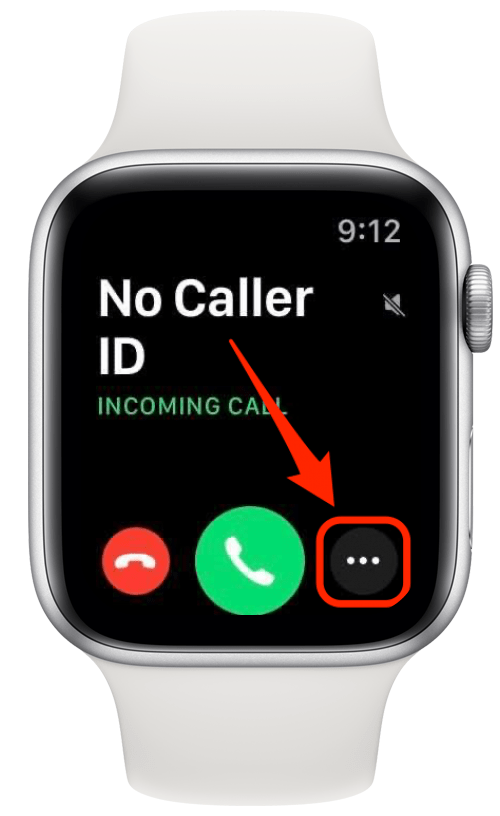
- Atingeți Răspunde pe iPhone.
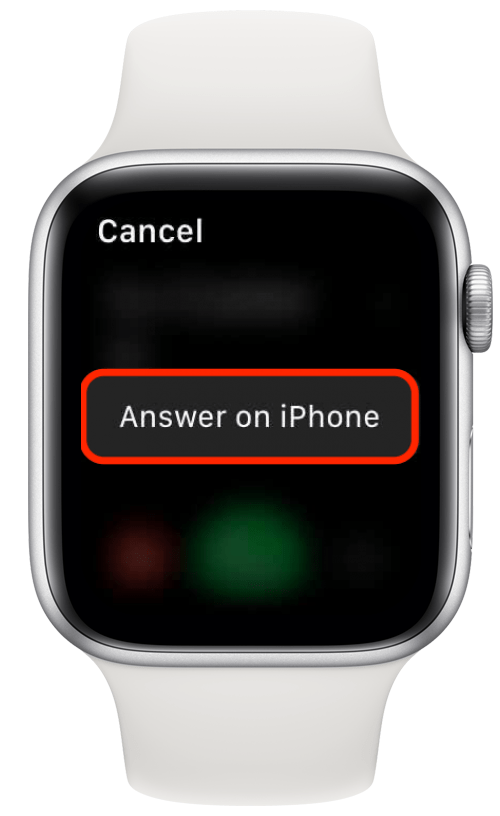
- Acest lucru va pune apelul în așteptare pe iPhone.
- După ce ați luat telefonul, glisați butonul glisorul verde al telefonului (sau atingeți butonul verde de telefon dacă aceasta este opțiunea pe care vi-o oferă telefonul) pentru a opri apelul în așteptare și a începe conversația.
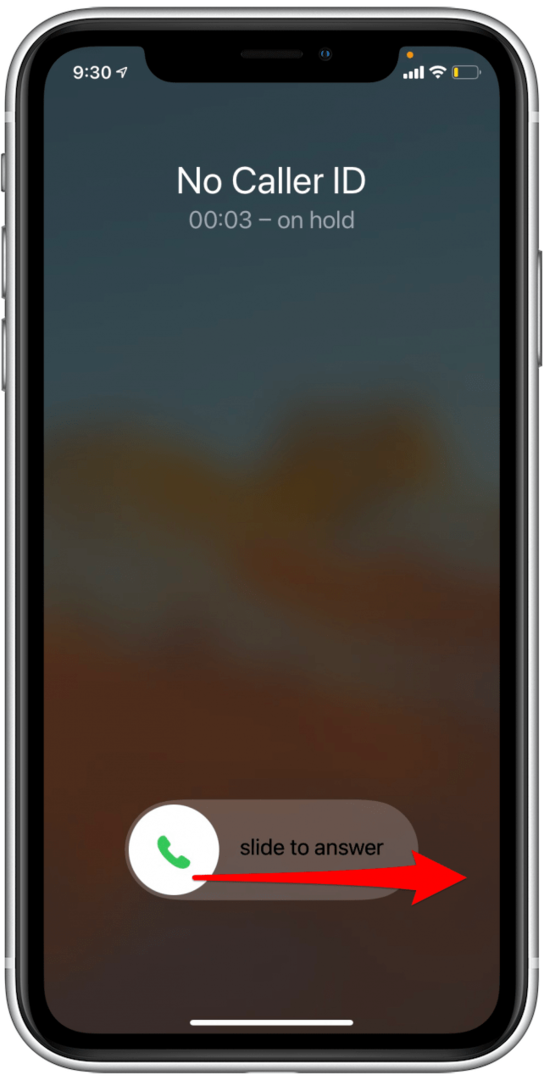
După ce iei apelul din așteptare, îi vei răspunde ca și cum ai fi răspuns normal pe iPhone. Aceste două metode ar trebui să vă echipeze să transferați un apel de la un Apple Watch pe un iPhone fără a închide pe nimeni! Următorul, aflați cum să efectuați, să acceptați și să dezactivați sunetul apelurilor pe Apple Watch.